Risolvere il problema dell'iPhone che non vibra [6 metodi comprovati nel 2025]
La vibrazione è una funzione integrata nell'anello, in modo che il corpo possa avvertirla quando è scomodo alzare l'anello. È anche possibile attivarla in modalità silenziosa. Tuttavia, gli utenti segnalano che il loro L'iPhone non vibra in modalità silenziosa o squillare quando arriva una notifica, causando la perdita di informazioni importanti. Questo articolo ti mostrerà come risolvere il problema.
CONTENUTO DELLA PAGINA:
Parte 1. Perché il mio iPhone non vibra?
L'iPhone che non vibra può avere diverse cause. Di seguito sono elencate le tre principali. Puoi verificarle una per una. Tuttavia, tieni presente che i problemi possono verificarsi ovunque. Pertanto, controlla tutto ciò che ti viene in mente per risolvere questo problema.
La vibrazione non è attivata: Questo motivo sembra sciocco, ma è importante. Puoi attivare la vibrazione in determinate situazioni, ma il tuo iPhone non vibrerà in altre.
Errori di sistema: iOS commette errori, quindi Apple lo mantiene aggiornato. I bug di sistema impediscono il normale funzionamento di alcune funzionalità.
Danno fisico: La vibrazione funziona in base ai componenti fisici del tuo iPhone. Se questi componenti vengono danneggiati da acqua o polvere, la vibrazione non funzionerà, anche se le impostazioni e il sistema iOS sono corretti.
Parte 2. 5 modi per risolvere il problema dell'iPhone che non vibra
Metodo 1. Attivare Vibrazione su Suoneria/Silenzioso (Vecchio iOS)
Controlliamo prima se hai attivato la vibrazione in modalità silenziosa o suoneria. Tuttavia, indipendentemente dal fatto che tu voglia attivare la vibrazione in quale scenario, controlla prima che il tuo iPhone sia nella modalità corretta. Controlla l'interruttore Suoneria/Silenzioso sul lato. La striscia arancione indica Modalità silenziosaSe non lo vedi, il tuo iPhone è in modalità Suoneria. Questo controllo funziona per tutte le versioni di iOS e tutti i modelli di iPhone.
Passo 1. Aprire il Impostazioni profilo app e tocca Suoni nel mezzo.
Passo 2. Puoi abilitare la vibrazione nelle modalità Suoneria e Silenzioso nella parte superiore dello schermo.
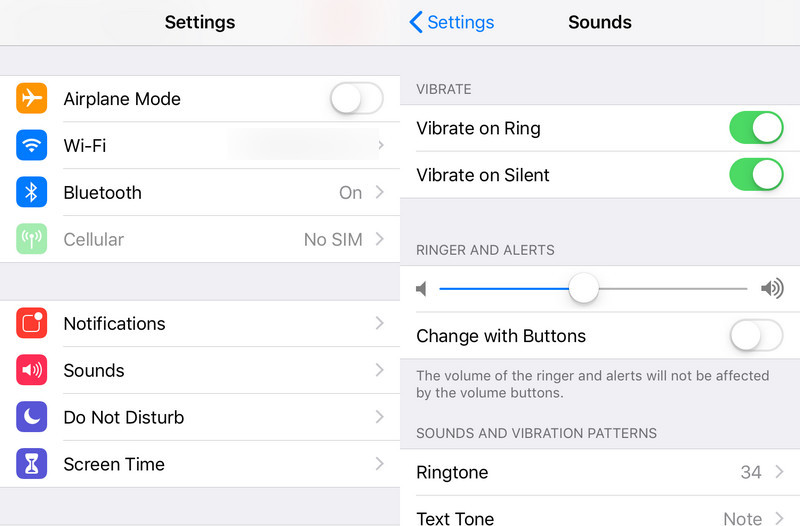
Metodo 2. Abilitare la vibrazione in Accessibilità (nuovo iOS)
Per iOS 16 e versioni successive, è necessario accedere ad Accessibilità per abilitare la vibrazione per l'intero iPhone, poiché non sono presenti pulsanti per la vibrazione in modalità Suoneria/Silenzioso. Se non si abilita la vibrazione in Accessibilità, le impostazioni di vibrazione non funzioneranno.
Passo 1. Apri Impostazioni profilo, scorri verso il basso e tocca Accessibilità.
Passo 2. Sotto Fisico e motore, tocca tattile al primo.
Passo 3. Toggle Vibrazione on.
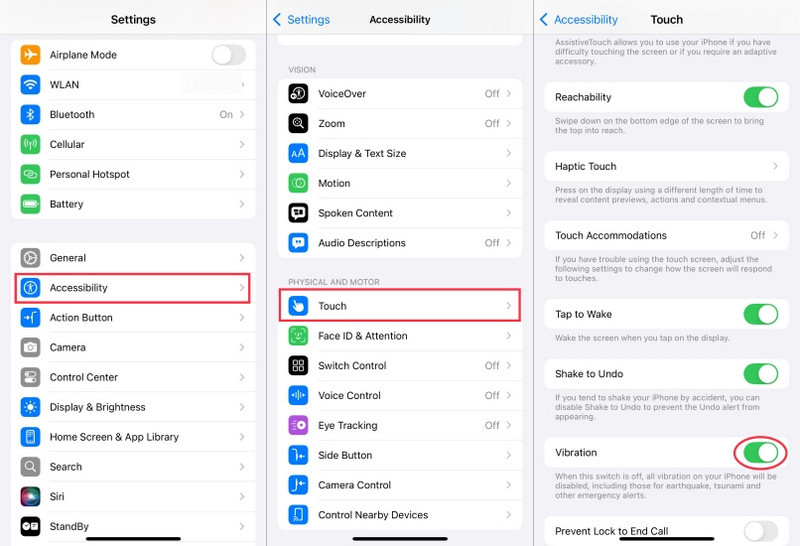
Metodo 3. Disattivare la modalità Non disturbare
In questo caso, scorri verso il basso dal bordo superiore destro del tuo iPhone e tocca Focus icona a forma di luna per disattivare la modalità Non disturbare e controllare nuovamente la vibrazione del tuo iPhone.
Metodo 4. Aggiorna la versione iOS
Ci sono sempre piccoli bug nella versione iOS che influiscono sul normale utilizzo del tuo iPhone. Pertanto, se il tuo iOS non è aggiornato, questa potrebbe essere la causa della mancata vibrazione del tuo iPhone. Aggiorna quindi la tua versione iOS all'ultima versione e verifica se questo bug è stato risolto.
Passo 1. Aprire il Impostazioni profilo app nella schermata iniziale e tocca Generale.
Passo 2. Scegli Aggiornamento software.
Passo 3. Tocca Aggiorna ora or Aggiornamento staseraPotrebbero volerci da alcuni minuti a un'ora.

Metodo 5. Ripristina tutte le impostazioni
Come accennato in precedenza, le cause possono essere molteplici. Se non riusciamo a individuarle, il ripristino di tutte le impostazioni dell'iPhone è l'ultima risorsa per risolvere il problema. In questo modo, eliminiamo tutte le potenziali operazioni errate che impediscono all'iPhone di vibrare.
Passo 1. Apri Impostazioni profilo e tocca Generale.
Passo 2. Vai in basso e tocca Trasferisci o ripristina iPhone.
Passo 3. Tocca Rimuovi e scegli Ripristina tutte le impostazioni nella cascata pop-up.
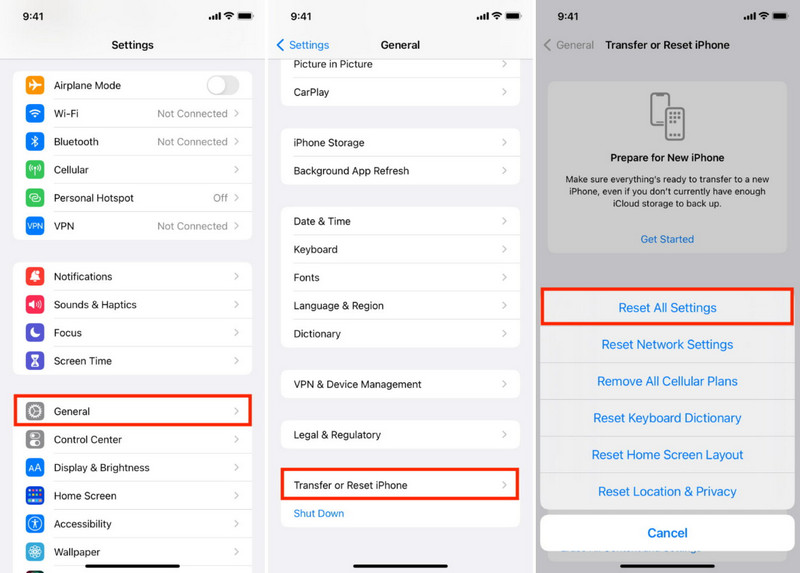
Parte 3. Come fermare/risolvere la vibrazione casuale dell'iPhone
Questo articolo illustra cinque modi per riparare un iPhone che non vibra. Ma cosa succede se il tuo iPhone vibra in modo casuale e una qualsiasi delle 5 soluzioni funziona? Ecco la soluzione definitiva: ripara il tuo iPhone con Apeaksoft iOS System Recovery.
Questo programma può rilevare oltre 20 problemi sul tuo iPhone, inclusa la vibrazione, e ripristinarli alla normalità. L'intero processo richiederà solo pochi minuti e la riparazione verrà eseguita automaticamente.
Inoltre, se il tuo iPhone si avvia in modo casuale o si blocca su una schermata bianca, questo programma risolverà il problema in pochi minuti.
Risolvi il problema dell'iPhone che non vibra
Vediamo come risolvere il problema della mancanza di vibrazione dell'iPhone.
Passo 1. Scarica questo programma per il tuo computer dai due link. Fai doppio clic per installarlo e avviarlo. Nell'interfaccia principale, fai clic su Ripristino del sistema iOS.

Passo 2. Se il problema non è grave, il Quick Fix lo riparerà in un minuto. Ma se non funziona, clicca su Fissare pulsante in basso.

Passo 3. Seleziona il Modalità standard or Modalità avanzata e fare clic su ConfermareTieni presente che la modalità avanzata cancellerà tutti i dati presenti sul tuo iPhone. Pertanto, se selezioni questa modalità, esegui prima un backup dei dati.

Passo 4. Nell'interfaccia successiva, conferma il modello del tuo iPhone e scarica il firmware. Fai clic AvantiNell'ultima interfaccia, vedrai che il programma inizierà a risolvere il problema. Puoi anche vedere la barra di avanzamento. Il processo terminerà tra pochi minuti.

Conclusione
Questo articolo illustra come risolvere iPhone non vibra Risolvi il problema passo dopo passo. Segui questi passaggi: prima controlla le impostazioni, poi risolvi il problema di sistema. E non dimenticare che Apeaksoft iOS System Recovery ti aiuta a risolvere automaticamente i problemi di sistema iOS. Spero che questo articolo ti sia utile. Sentiti libero di condividerlo con familiari e amici in difficoltà.
Articoli Correlati
L'audio non funzionante su iPhone influisce sulle chiamate e sulla riproduzione musicale e può anche silenziare le notifiche. Scopri come trovare la causa e risolverla rapidamente.
Trovare iPhone non ha audio sui video? Questo articolo fornirà 7 modi e 2 utilità pratiche per risolvere questo problema. Vieni a scoprire cosa fa per te!
Se possiedi un iPhone 15, potresti riscontrare diversi problemi. Qui puoi scoprire come risolvere rapidamente i problemi dell'iPhone 15.
Quando il tuo iPhone segnala assenza di servizio, potresti essere infastidito. Non preoccuparti. Abbiamo alcune semplici soluzioni per aiutarti a ripristinare rapidamente la connessione.

